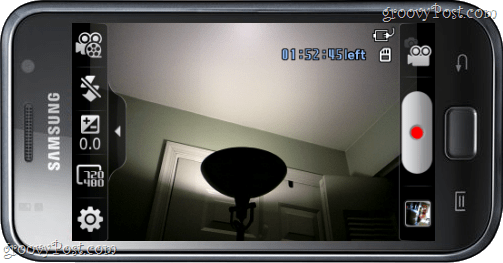Come aggiornare il firmware della fotocamera su un Samsung Galaxy Android
Mobile Fotografia Samsung Samsung Galaxy Androide / / March 18, 2020
 Android è un sistema operativo solido, ma penso spesso che i produttori abbiano troppo margine di manovra in termini di quantità di software che possono spedire sui dispositivi. Samsung non fa eccezione e per questo motivo possono essere necessari alcuni passaggi aggiuntivi per aggiornare completamente il telefono. Gli aggiornamenti del firmware sono importanti perché possono correggere errori, migliorare la compatibilità e aumentare le prestazioni.
Android è un sistema operativo solido, ma penso spesso che i produttori abbiano troppo margine di manovra in termini di quantità di software che possono spedire sui dispositivi. Samsung non fa eccezione e per questo motivo possono essere necessari alcuni passaggi aggiuntivi per aggiornare completamente il telefono. Gli aggiornamenti del firmware sono importanti perché possono correggere errori, migliorare la compatibilità e aumentare le prestazioni.
In un recente Froyo, aggiornamento Android 2.2.1, Samsung ha rilasciato una versione difettosa. Ciò ha comportato molti problemi per alcuni e pochi per altri. Sorprendentemente simile, tuttavia, è che la videocamera ha smesso di funzionare o è diventata estremamente instabile per gli utenti con la variante Epic 4G.
Per fortuna, Samsung ha rilasciato un aggiornamento del firmware specifico per la fotocamera che dovrebbe principalmente correggere questo problema. Dico "principalmente" perché la fotocamera è ancora un po 'lenta, ma ho confermato che ora funziona.
Bene, andiamo all'aggiornamento!
Passo 1
Sulla tua schermata Home, Rubinetto il Cassetto app. Una volta nel cassetto delle app, Rubinetto il telecamera app.
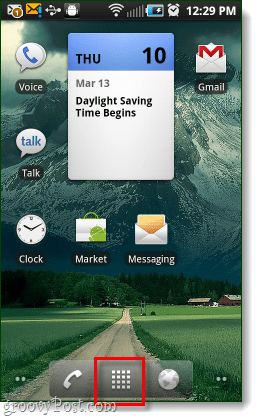
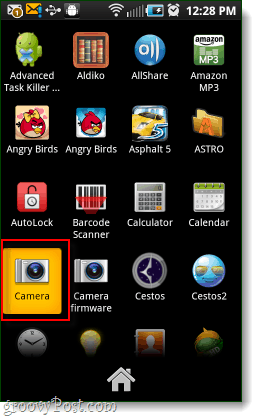
Passo 2
Nell'app della fotocamera Rubinetto il impostazioni pulsante in basso a sinistra.*
*Se questo pulsante non è visibile Fare clic sulla freccia laterale per farlo scorrere fuori.
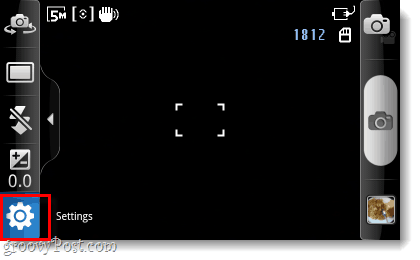
Nelle impostazioni della fotocamera, Rubinetto il Chiave inglese scheda e quindi Rubinetto il Freccia in giù e Rubinetto il Verifica del firmware pulsante.
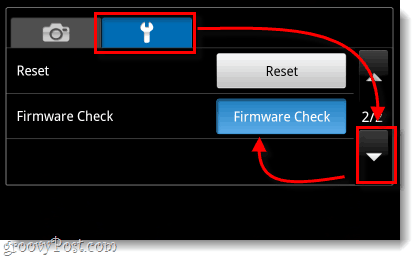
Passaggio 3
Ora, finalmente, sarai nella schermata di aggiornamento del firmware. La prima cosa da fare è RubinettoControlla la versione per rete. Vedrai apparire un piccolo messaggio che dice "Si verificherà un costo aggiuntivo. Continuerai?Rubinettosì.
A proposito della tassa, non vi è alcuna tassa: Oltre al fatto che è scritto in inglese completamente rotto (Samsung è originario della Corea dopo tutto), non ho idea di cosa stia parlando. Da nessuna parte si nota nulla di un prezzo, e non ho mai sentito parlare di qualcuno che è stato effettivamente addebitato qualcosa sulla loro bolletta del telefono per questo. Non devi mai fornire a Samsung le informazioni sulla tua carta di credito, quindi penso che siano rimasti solo frammenti di software che non dovrebbero essere presenti.
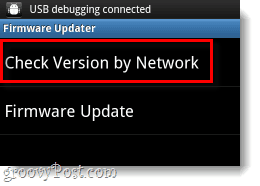
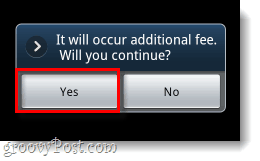
Una volta terminato il controllo della versione tramite rete, è possibile eseguire un effettivo Aggiornamento del firmware. Ancora una volta, vedrai la stessa finestra delle commissioni false, solo Rubinetto sì.
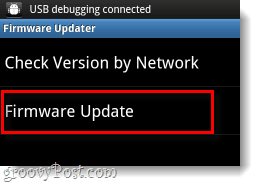
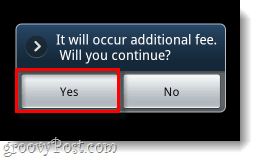
Passaggio 4
Il telefono si collegherà a una rete Samsung ambigua e quindi fornirà i dettagli per un'app chiamata CameraFirmware_OZ. Rubinetto l'arancia Installaree quindi nella schermata successiva RubinettoInstallare ancora.
Nota: Le autorizzazioni richieste dall'applicazione sono le stesse autorizzazioni già presenti nella fotocamera; un po 'inutile chiedere davvero ...
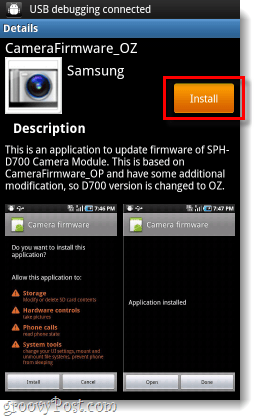
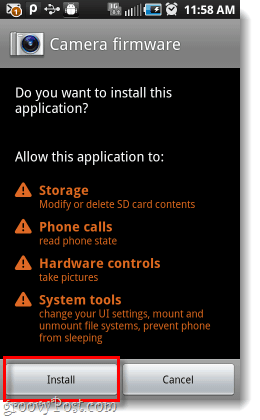
Passaggio 5
avvertimento: Prima di iniziare questo passaggio, assicurati che il tuo telefono sia decente durata della batteriao è collegato a un caricabatterie. Se il telefono si spegne durante l'installazione del firmware della fotocamera, la fotocamera potrebbe essere inutilizzabile.
Una volta installata l'app del firmware della fotocamera, ora possiamo usarla per installare il firmware reale. RubinettoAperto dall'app del firmware della fotocamera e quindi l'installazione avrà inizio. Il tempo totale di installazione dovrebbe essere approssimativamente 3 minuti.
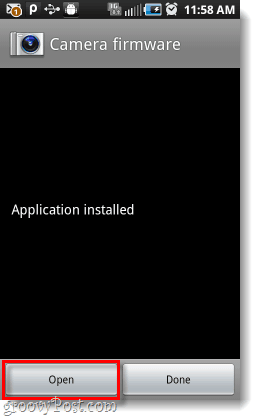
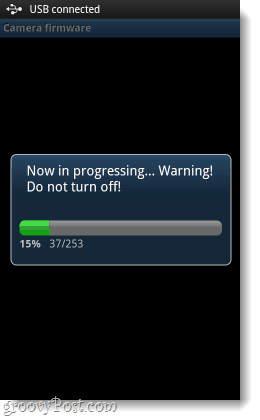
Passaggio 6
Al termine dell'aggiornamento del firmware verrà visualizzata una piccola finestra Success, Rubinetto ok e l'app del telefono si riavvierà automaticamente. Ora che hai il firmware completamente installato, l'app del firmware della fotocamera ora ti chiederà se desideri disinstallarlo da solo. Dal momento che non ne abbiamo più bisogno, perché no? Rubinettook.
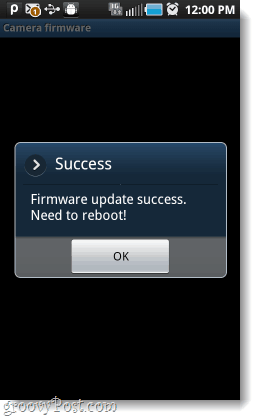
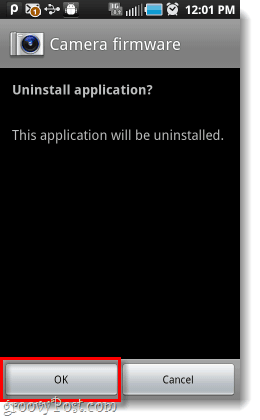
Fatto!
Ora il tuo Samsung Galaxy dovrebbe avere aggiornato il firmware della fotocamera. Questo potrebbe non farlo completamente risolve il problema della frequenza dei fotogrammi, ma sarà di aiuto. Ciò dovrebbe anche impedire che le tue registrazioni si blocchino immediatamente durante una cattura.
Forse un giorno i produttori di telefoni riceveranno il promemoria: “Sei una società hardware, costruisci semplicemente il telefono. Consenti a una società di software (Google) di gestire TUTTO il software.”